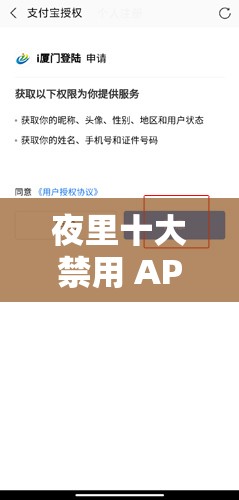求生之路2游戏最低配置要求调整及全面性能优化实战攻略
在末日废土中,与队友并肩作战,共同抵御丧尸的侵袭,是《求生之路2》带给我们的无尽刺激与挑战,当游戏画面卡顿、掉帧频繁时,这份刺激就变成了折磨,别担心,作为一名自媒体编辑,我将为你带来《求生之路2》的最低配置调整与性能优化全攻略,让你的游戏体验再次焕发光彩!
一、了解最低配置需求
在优化之前,我们首先要明确《求生之路2》的最低配置需求,这款游戏对硬件的要求并不苛刻,但为了确保流畅运行,我们还是需要关注以下几点:
- 操作系统:Windows 7 32/64-bit、Vista 32/64或XP。
- 处理器:Pentium 4 3.0GHz或更高。
- 内存:2 GB RAM。
- 显卡:支持Shader model 2.0的显卡,如ATI X800、NVidia 6600或更高。
- DirectX 版本:9.0c。
- 存储空间:需要13 GB的可用空间。
- 声卡:DirectX 9.0c兼容声卡。
如果你的电脑配置低于这些要求,那么优化工作将变得尤为重要。
二、显卡驱动的选择与回退
显卡驱动是连接显卡与游戏的桥梁,其稳定性与兼容性直接影响游戏性能,许多玩家在遭遇性能问题时,第一反应是更新显卡驱动,并非所有最新驱动都适合所有游戏,有时,新驱动可能包含与特定游戏不兼容的bug,反而导致性能下降。
建议玩家尝试回退到稳定的公版驱动版本,你可以访问显卡制造商官网(如NVIDIA或AMD),下载并安装适合《求生之路2》的公版驱动,你还可以使用驱动管理软件(如Driver Booster或Driver Easy),这些工具能智能推荐并安装最适合当前硬件和游戏的驱动版本。

三、系统更新的考量
系统更新可能引入与游戏不兼容的变更,导致性能问题,若更新后游戏出现卡顿,可尝试回退到上一个系统版本,具体操作如下:
- 按【Win】+【i】快捷键,进入【设置】界面。
- 选择【更新和安全】选项。
- 在【恢复】选项卡下,点击【回退到Windows 10上一个版本】,按提示完成操作。
四、电源模式的调整
电源管理设置直接影响硬件性能输出,为了确保游戏性能最大化,你需要将系统设置为高性能模式。
- 同样使用【Win】+【i】快捷键,进入【设置】界面。
- 选择【系统】选项。
- 在【电源和睡眠】下,选择【其他电源设置】。
- 选择当前电源计划,点击【更改计划设置】。
- 在【更改高级电源设置】中,找到【电源管理计划】,选择【高性能】并保存。
五、游戏设置的深度优化
我们进入游戏内部,对各项设置进行深度优化。
显示模式:在游戏主界面的右上角或“设置”选项中找到“选项”按钮,点击进入后选择“视频”选项卡,你可以更改“显示模式”,选择“窗口化”或“无边框窗口”,以避免全屏运行游戏对电脑性能的高消耗。
图形细节:逐步调整“高级视频”选项卡中的各种设置,将“影子细节”和“效果细节”调整为“低”,同时将“着色者细节”和“模型/纹理细节”也调整为“低”,这些选项主要调整的是角色和环境的细节表现,用于优化渲染,降低了其细节之后,可以大幅度提高画面流畅度。
多线程渲染:将其打开,这使得游戏可以利用电脑的多核心进行运算,提高游戏性能。
阴影渲染:关闭“阴影渲染”,因为这会占用大量显卡资源。
垂直同步:虽然开启垂直同步可以防止游戏画面撕裂,但也会消耗显著的性能,建议选择将其关闭。
分辨率与特效:适当降低分辨率,关闭或降低抗锯齿、纹理质量等特效,同样能有效提升游戏性能。
帧率限制:根据硬件配置,合理设置帧率上限,避免显卡超负荷运行,你可以使用游戏内置的帧数限制功能,或在显卡驱动程序的控制面板中设置。
六、音频设置的优化
在“音频”选项中,你可以选择将主音量和音乐音量降低,甚至关闭身临其境的音效(3D),以提升语音聊天音量等,从而减轻对计算机声卡的压力。
七、其他设置的调整
在“键盘/鼠标”选项卡中,你可以根据自己的操作习惯调整键位和鼠标灵敏度,而在“多人游戏”选项卡中,关闭语音聊天功能可以进一步降低计算机对游戏的运行压力。
八、锁帧技巧的运用
锁帧是指将游戏的帧率锁定在特定的数值上,以避免帧率的波动和不稳定,这可以提高游戏的流畅度和稳定性,减少画面卡顿和撕裂的现象,你可以使用游戏内置的帧数限制功能,或在显卡驱动程序的控制面板中设置,还可以使用第三方帧数限制工具(如NVIDIA Inspector、RivaTuner等)来帮助你更好地控制游戏的帧数。
经过上述一系列精心调整与优化,《求生之路2》应该能在你的电脑上流畅运行了,优化是一个持续的过程,你需要根据自己的电脑性能和游戏体验不断调整各项设置,希望这篇攻略能帮助你享受更加顺畅、更加刺激的游戏体验!在未来的日子里,让我们继续并肩作战,共同抵御丧尸的侵袭吧!